Реклама
Windows XP може да е изчезнал, но не всичко е загубено. Windows 7 може да го замени като предпочитана наследена ОС Windows, особено като се имат предвид малко известните функции, скрити в Windows 7, които може да ви накарат да осъзнаете колко много обичате ОС.
Скрити характеристики казвате? Абсолютно. Те включват клавишни комбинации, тайни трикове и други интересни функции, за които повечето дългосрочни потребители на Windows 7 никога не са осъзнавали, че съществуват, и няколко функции, които удивително бяха добавени чак през последната година или две – доказателство от факта, че те бяха добавени съвсем наскоро към изтеглянето на нови функции на Windows 7, предоставено от Microsoft.
Силно препоръчвам това изтегляне, но ако нямате време да го преглеждате, по-долу са няколко акцента на по-впечатляващите, малко познати функции, които биха могли повишете производителността си Използвайте 10 виртуални настолни компютри, за да увеличите производителността само с един екран [Windows]Откакто започнах да използвам втори монитор, разбрах, че просто не мога да получа достатъчно пространство на екрана. Всяка задача изглежда изисква толкова много показване на недвижими имоти. Когато редактирам, обичам да имам... Прочетете още и задълбочете любовта си към Windows 7.
Игра с отворен Windows
Повечето хора, които са използвали Windows 7 достатъчно дълго, случайно се натъкват на някои от по-полезните функции, които предлага, като например удобна подобрена лента на задачите, където можете да задържите курсора на мишката върху иконите на програмите и да видите малка графична миниатюра на действителния прозорец на приложението без отваряйки го.

Това значително увеличава скоростта, с която можете да намерите правилното приложение за отваряне, но тази подобрена лента на задачите включва и няколко интересни клавишни комбинации, за които много хора не знаят:
- Натискане Shift преди да щракнете върху иконата, се отваря нов екземпляр, дори ако съществуващите прозорци са отворени.
- Задържане Shift+Ctrl прави същото, освен че отваря новия екземпляр с администраторски права!
- Задържане Ctrl преди да щракнете върху икона, ще отворите екземпляра на прозореца, който последно сте използвали в група отворени прозорци.
Може би вече сте знаели, че можете да увеличите максимално отворен прозорец, като го плъзнете в горната част на екрана или го преоразмерите, за да запълни половината от работния плот, като плъзнете прозореца отстрани. Знаете ли, че можете да направите същото, без дори да докосвате мишката си? Да – с отворен активен прозорец, следните преки пътища към същото нещо.
- Задръжте Ключ с логото на Windows + Стрелка нагоре за да увеличите максимално прозореца.
- Задръжте Ключ с логото на Windows + НАД или НАЛЯВО за закачване към двете страни на екрана.
Търсене отвъд вашия работен плот
Windows Explorer има вграден инструмент за търсене, който ви позволява да търсите в целия си компютър за файлове, документи и други. Но знаете ли, че можете да разширите търсенето на Windows Explorer до уеб източници, като създадете конектори за търсене?
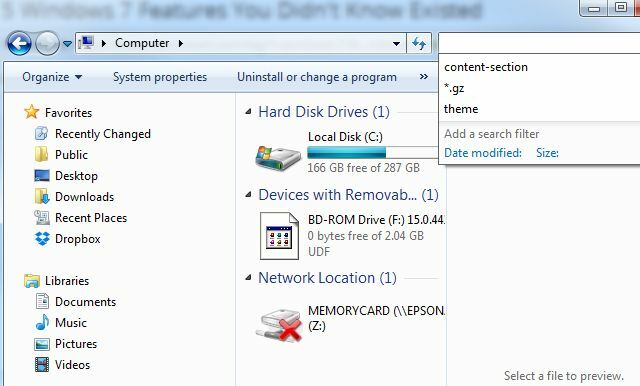
За да направите това, просто трябва да изтеглите и инсталирате конектора за търсене за всеки сървър, съвместим със стандарта OpenSearch. Това е известно още като „обединено търсене“. Можете да търсите в Google конектори за търсене за Windows 7 или SharePoint сървъри – и да изтеглите OSDX файла. Когато стартирате .osdx файла, ще видите подкана за разрешение да добавите конектора за търсене към вашата система.
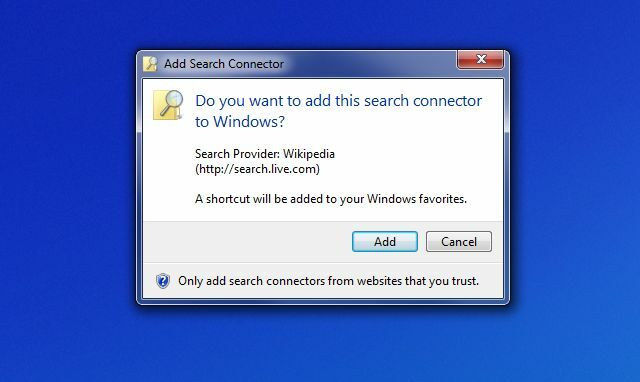
След като това е инсталирано и отворите Windows Explorer, ще видите конектора за търсене да се показва в левия навигационен панел. Изберете го и сега вашите търсения в лентата за търсене ще поискат директно този конектор. Изберете един от тези резултати от търсенето и вижте визуализация на уебсайта в прозореца за визуализация.
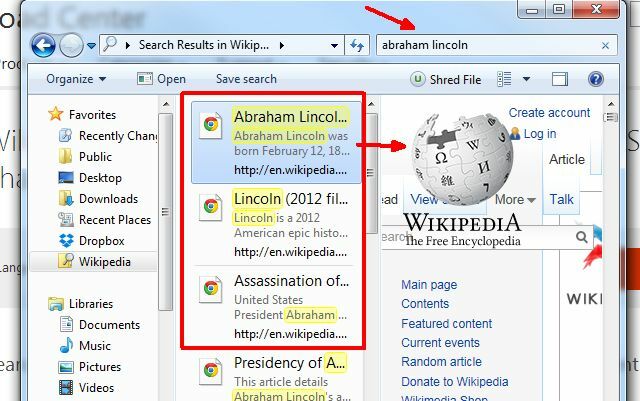
Много хора са открили магията на конекторите за търсене рано и ги използват религиозно в своята инсталация на Windows 7, но изненадващ брой от хората са прекарали целия си живот, използвайки Windows 7, без да знаят за тази възможност за разширяване на функционалността за търсене на Windows Explorer по този начин.
Обясняване на проблемите на другите
Едно от най-разочароващите неща като ИТ техник е да се опитва да помогне на приятел или член на семейството да отстрани проблем, без да може да види екрана си. Е, знаехте ли, че има бърз инструмент, който могат да използват за автоматично заснемане на моментна снимка на работния плот всеки път, когато щракнат върху екрана? Нарича се Problems Step Recorder и можете да получите достъп до него, като щракнете върху менюто "Старт" и напишете "Запис на проблем” в полето за търсене. Кликнете върху Запишете стъпки за възпроизвеждане на проблем.
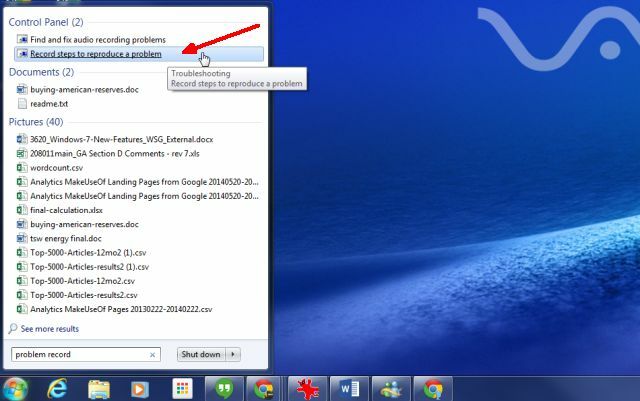
Това ще стартира Проблемни стъпки за запис инструмент. Просто трябва да натиснете Стартиране на запис за да започнете да записвате всичките си действия на работния плот.
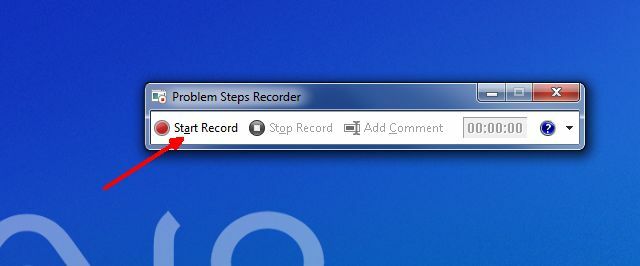
Това не е инструмент за скрийнкаст. Той просто прави моментна снимка на екрана всеки път, когато потребителят щракне върху нещо. След това автоматично разпределя всички тези щраквания в серия от „проблемни стъпки“, които ви превеждат през проблема, който човекът има. Когато потребителят приключи със записа, той ще бъде подканен да запише записа като ZIP файл.
Те могат да ви изпратят този ZIP файл и можете да видите MHTML файла в IE (или с други браузъри със съответните добавки).
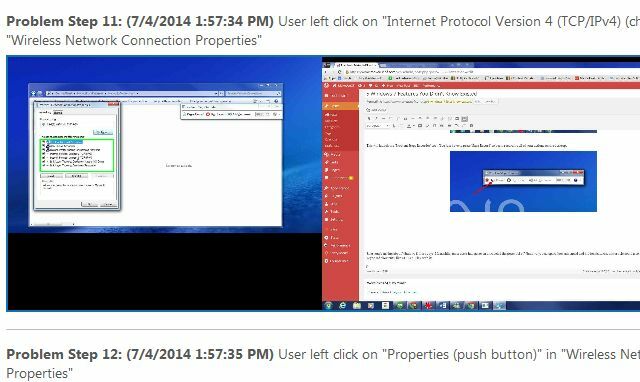
За съжаление, дори много ИТ техници не знаят за този инструмент на Windows 7. Ако го направиха, това би направило живота им много по-лесен при работа с потребители по телефона.
Още 3 великденски яйца за Windows 7
Ето няколко Windows 7 великденски яйца 11 странни грешки в Windows и великденски яйца, които трябва да видитеВинаги има някои грешки и великденски яйца, скрити във всички версии на Windows. Искате ли да откриете 11 от тях? Прочетете още и скрити функции, които наистина ще ви взривят.
Бог режим
Създайте нова папка на работния плот и я наименувайте „GodMode.{ED7BA470-8E54-465E-825C-99712043E01C}” и получете незабавен достъп до всички 270 конфигурируеми опции в Windows 7 точно на една ръка разстояние.
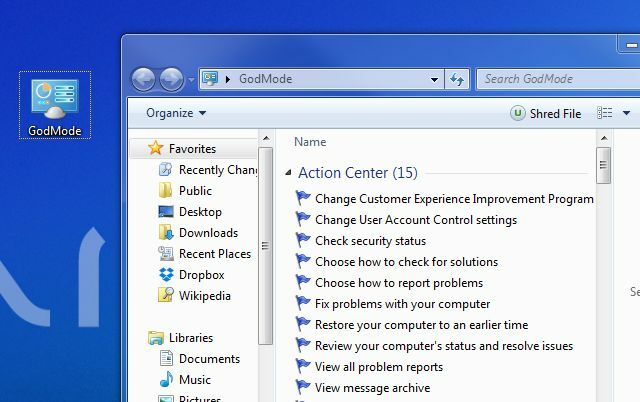
Ако това не ви кара да се чувствате като Бог, нищо няма да...
История на надеждността
Действа ли вашата система наистина ужасно и бихте искали да видите дали стабилността на вашата система се е променила наскоро (показвайки вирус или злонамерен софтуер)? Лесно. Щракнете върху менюто "Старт" и напишете "Преглед на историята на надеждността” в полето за бягане. Това ще ви покаже подробен отчет за всичко, което се е случило с вашата система и колко стабилна е била през последните няколко седмици.

По съвпадение току-що закърпих системата си Windows 7 с най-новите актуализации и този отчет показа, че системата ми е станала по-нестабилна, отколкото е била от седмици!
Шифър
И така, ето един за любителите на поверителността и безопасността. Да приемем, че току-що сте получили известие от ФБР, че няколко агента ще напуснат дома ви, за да конфискуват компютъра ви, защото сте идентифицирани като запален потребител на Tor.
Изтрихте всички тези инкриминиращи файлове, но след това си спомнихте какво често сме казвали на читателите в MakeUseOf, че трябва да използвате определени инструменти или методи, за да наистина изтрийте данни Как да изтриете напълно твърд дискИма два начина за свързване на твърд диск. Ето какво трябва да знаете, за да го направите бързо и лесно. Прочетете още от вашия твърд диск. Познайте какво – Windows 7 има вградена функция, която ви позволява напълно да изтриете всичко безплатно място на устройство, като презапишете това пространство, като се уверите, че всички тези изтрити файлове са действително изтрит.
Как го правиш? Просто отворете командния ред и въведете „cipher /w: C“ – или каквото и да е устройство, което искате да почистите.
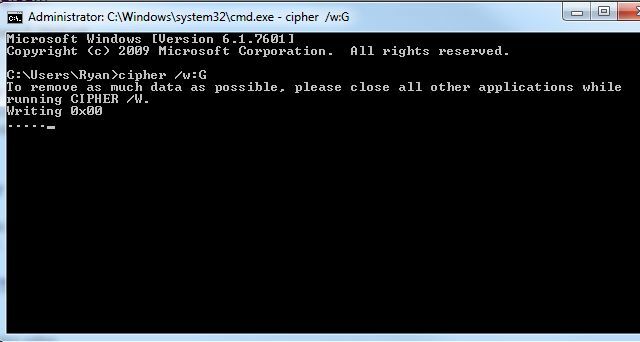
Процесът може да отнеме известно време, но когато приключи, дори тези хитри федерални агенти няма да могат да извлекат данните, които смятате за не тяхна работа!
Луди и полезни преки пътища за Windows 7
В допълнение към горепосочените функции и инструменти на Windows 7, за които много хора не знаят, има и цяло множество изключително полезни малко известни преки пътища за Windows 7, които биха могли да повишат вашата производителност, ако започнете да използвате тях.
- Вашият десктоп луд ли е с отворени прозорци? Натиснете Лого на Windows + У дома за да минимизирате всеки прозорец, с изключение на този, в който работите в момента.
- Имате ли дузина екрана, които да минимизирате, за да видите работния плот? Просто натиснете Лого на Windows + Интервал за да направи всички тези прозорци прозрачни!
- Уморихте се да плъзгате прозорец от един от вашите двойни монитори Разделете монитора на вашия компютър на множество екрани с WinSplit Revolution Прочетете още на другия през цялото време? Просто натиснете Лого на Windows + Shift + Наляво или Дясна стрелка за превключване на прозореца между вашите монитори.
- Не виждате малкия текст на екрана? Натиснете Лого на Windows и Плюс това за да увеличите точно. Използвайте Лого на Windows и Минус за да намалите мащаба.
Ако смятате, че това са готини, не забравяйте да разгледате списъка на Тина 25 страхотни преки пътища за Windows 7 25 страхотни трика с клавиатурата на Windows 7, които ще впечатлят приятелите ви Прочетете още и трикове със сигурност ще впечатлят приятелите ви.
Така че това бяха начини, по които можете да подобрите използването на Windows 7 и да направите времето си много по-ефективно и продуктивно. Знаете ли за други готини преки пътища и великденски яйца на Windows 7? Кои са някои от страхотните функции на Windows 7, които обичате да споделяте с приятелите си? Споделете ги с други читатели на MUO в секцията за коментари по-долу!
Райън има бакалавърска степен по електроинженерство. Той е работил 13 години в областта на автоматизацията, 5 години в ИТ, а сега е инженер по приложения. Бивш управляващ редактор на MakeUseOf, той е говорил на национални конференции за визуализация на данни и е бил представен по националната телевизия и радио.

